Ein Bibliotheks-Feature kann nicht zu einer Baugruppe hinzugefügt werden. Sie können jedoch ein Bibliotheks-Feature einem Teil hinzufügen, während Sie ein Teil im Baugruppenkontext bearbeiten.
Hinzufügen eines Bibliotheks-Features, das keine Referenzen enthält, zu einem Teil:
- Klicken Sie, während das Zielteil geöffnet ist, auf die Registerkarte 'Konstruktionsbibliothek'
 im Task-Fensterbereich.
im Task-Fensterbereich.
- Wählen Sie den Ordner Konstruktionsbibliothek aus.
- Wählen Sie das Bibliotheks-Feature aus, das Sie platzieren möchten.
- Wählen Sie das Bibliotheks-Feature aus dem unteren Fensterbereich aus, und ziehen Sie es zur Fläche auf dem Teil oder der Ebene.
- Führen Sie im PropertyManager unter Konfigurationen folgende Schritte aus:
- Wählen Sie eine Konfiguration aus.
- Wählen Sie Verknüpfung zu Bibliotheks-Teil, wenn das Bibliotheks-Feature, das Sie eingefügt haben, bei jeder Aktualisierung des Eltern-Bibliotheks-Features aktualisiert werden soll.
Wenn ein Bibliotheks-Feature keine Referenzen enthält, positionieren Sie das Bibliotheks-Feature, indem Sie folgendes hinzufügen:
- Bemaßungen zwischen der Bibliotheks-Feature-Skizze und dem Zielteil.
- Beziehungen zwischen dem Bibliotheks-Feature und dem Zielteil.
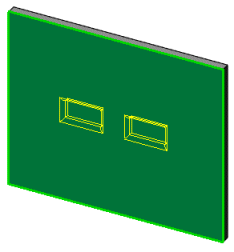
- Klicken Sie auf Skizze bearbeiten.

- Bemaßen oder fügen Sie Beziehungen zur Bibliotheks-Feature-Skizze relativ zum Modell hinzu, um das Bibliotheks-Feature zu positionieren.

- Klicken Sie im Dialogfeld auf Fertigstellen.
